实验语音学常用软件入门•Praat元音格局
编辑本文“操作步骤”部分内容基于软件“Praat汉化修改版4.5”(Paul Boersma & David weenink 开发,贝先明和向柠 修改)相关课程的教学内容,其余内容为笔者构思、撰写与引用。本文仅用于个人学习交流目的,不可用于商业用途。如有任何侵权行为,或本文中的任何内容侵犯了原软件作者的版权,请在第一时间告知作者,我将立即采取措施解决。本文采用CC BY-NC-SA 4.0许可协议。你可自由分享、演绎,但需署名、非商业使用,并以相同许可协议分享演绎作品。
理论基础
语图
二维频谱所表现的只是频率和振幅的二维关系,并没有包括时间因素。分析一个音段,无论切分得多小,都必然占有一段时间,只有能够反映频率、振幅和时间三维关系的频谱,才能把一个音段的声学特性全面表现出来。现代语音学研究常用的三维语图就具有这样的功能。
三维语图以时间为横轴,以频率为纵轴,以图样灰度的深浅表示振幅的大小,灰度越深振幅越大。如果是宽带语图(用带宽较宽的滤波器分析出来的语图),语图的纹样就是排列整齐的垂直条纹,每一个条纹代表声带振动的一个周期,也就是一次强声压和弱声压(或无声压)的交替。每秒时长内垂直条纹的数目相当于声带每秒振动的次数,也就是基频值。每个条纹中的浓黑部分连在一起,形成一条浓黑色的横杠,就是元音共振值的频率位置,一般以横杠的中线作为这个共振峰的频率值来计算。
共振峰
每个频谱都有三个振幅比较强的频率区,称为“共振峰”(formant),从低频到高频顺序分别为第一共振峰、第二共振峰和第三共振峰。简称 F1、F2、F3。还可以有F4、F5(和语音的关系不大)。元音音色的不同主要就是由共振峰频率的不同造成的,在频谱中表现为共振峰的位置不同,其中F1和F2最为重要,这两个共振峰的频率基本上可以决定一个元音的音色。
元音的共振峰频率和基赖(F0)之间并没有相互依存的关系。基频由声带颤动的频率决定,共振峰频率则取决于声腔的形状,两种频率的变化是彼此独立的。
共振峰与舌位的关系
前一章节我们进行了声调格局的Praat操作,对于元音来说,同样可以画出元音格局图。与声调格局图最关联的物理量是基频,而与元音格局图最关联的物理量则是共振峰。
声学元音图跟发音舌位图在相对位置上大致对应:
舌位高低跟 F1 密切相关:舌位高,F1 就小;舌位低,F1 就大。
舌位前后跟 F2 密切相关:舌位靠前,F2 就大;舌位靠后,F2 就小。
F2 和嘴唇的圆展也有关系,圆唇作用可以使 F2 降低一些。——石锋, 冉启斌, 王萍, 2010. 论语音格局[J]. 南开语言学刊(01):
V值法
与声调格局的T值法类似,我们通过软件分析得到不同元音F1与F2的值(一般将原始的赫兹值转化为V值),汇入坐标轴,就可以直观展现元音之间的相对关系。如下图所示:
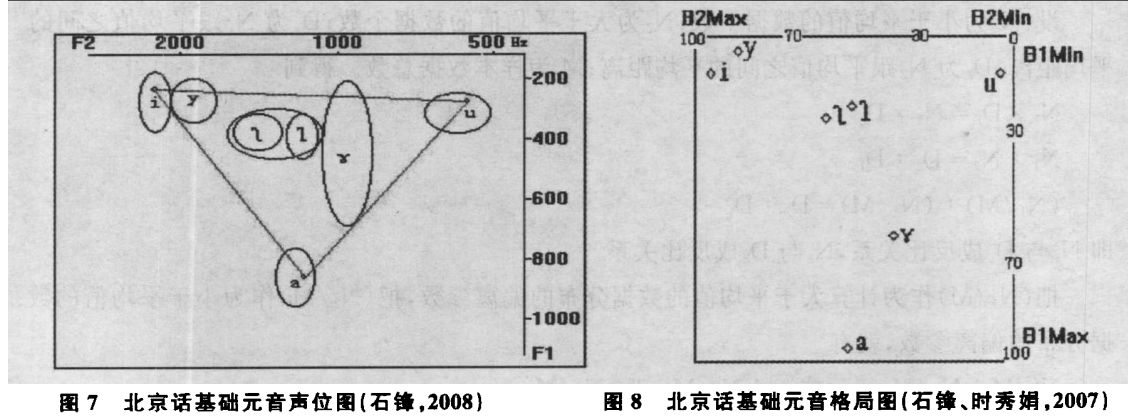
实验材料与工具
- 录音例字
- Praat汉化修改版4.5(Paul Boersma & David weenink)开发,贝先明和向柠(2020)修改)
操作步骤-单元音
提取共振峰
-
读入单元音音频文件,点击查看与编辑,在弹出窗口上方点击
共振峰→显示共振峰曲线(红色曲线)。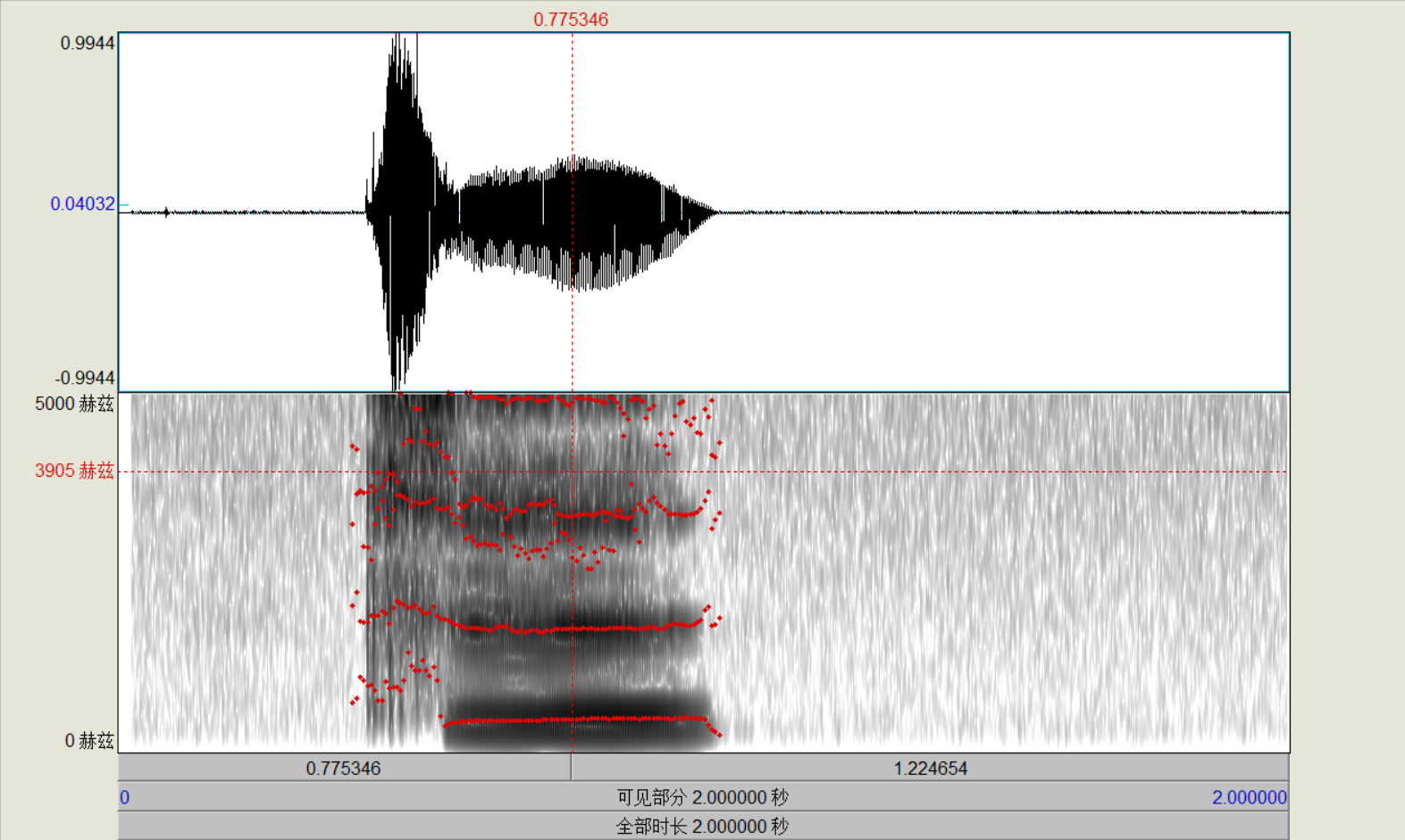
-
单元音不涉及唇形舌位变化,一般F1和F2都是平直的,我们在此间中段点击某一个点提取即可。点击共振峰→
Bei 测量共振峰。有一些元音在发音过程中具有游移性,此时便需要多个取点。
-
在弹出框中,输入名称,一般输入国际音标(建议使用Rime输入法加载国际音标输入方案)。
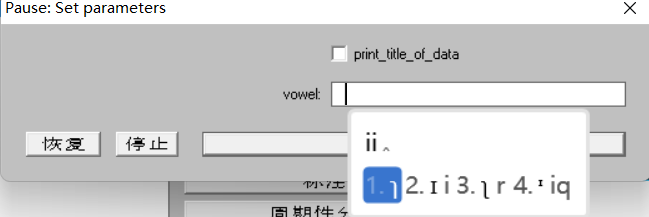
-
弹出数据框,每一列数据分别代表元音名称、F1、F2、F3、音频文件名称、取点时间。
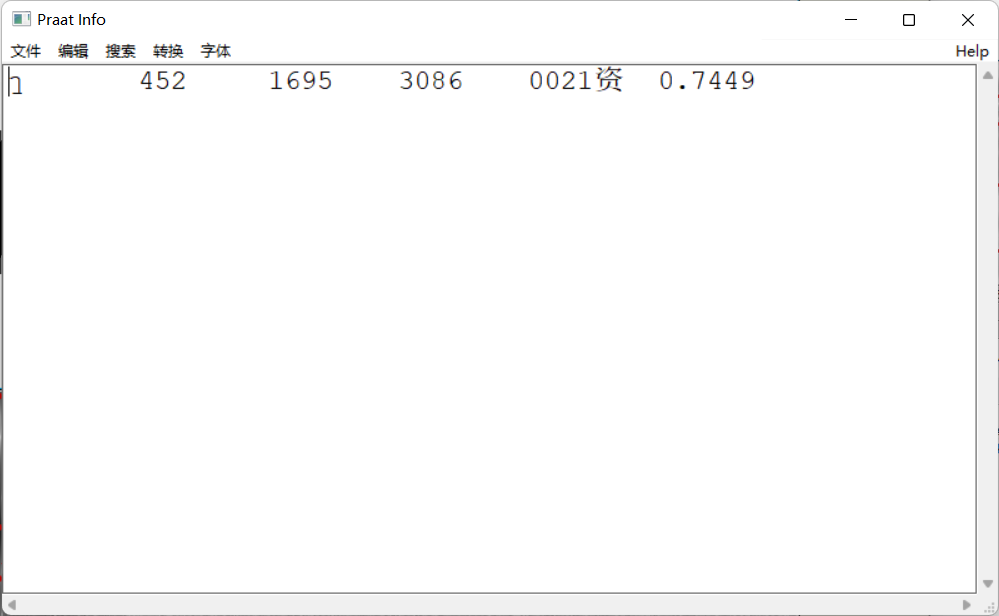
注意:该弹出框不需要进行编辑或保存操作,文件已经自动保存在文件安装目录下的 data 文件夹中的vowel.txt 文件。因该文件是自动生成及追加写入,建议每次完成一次实验后另存为必要的命名和位置后对该文件进行清除,否则vowel.txt文件里的实验数据会和之前的相混
-
重复上述步骤,直至所调查语言的所有元音数据均已收集。此时相关数据也已经自动保存至vowel.txt。
元音归一化
-
在 praat 软件的主界面,点击左上角
praat→元音→Bei 元音统计与画图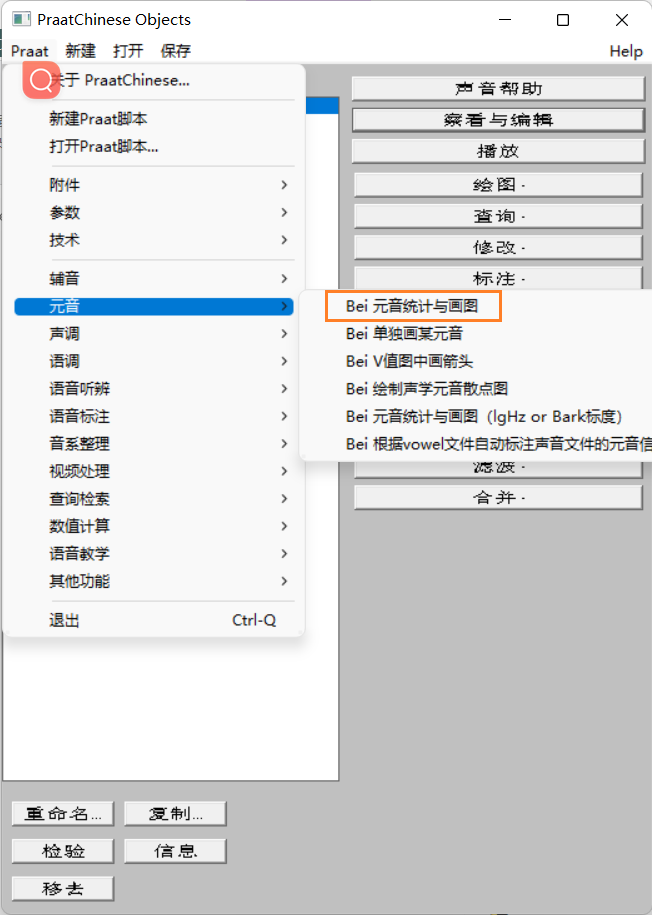
-
弹出框中可以设置一些属性,点击
确定。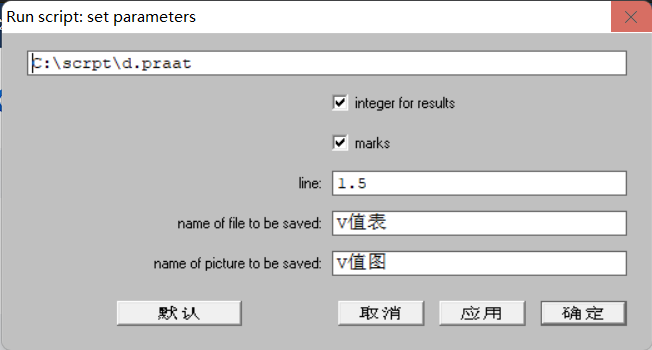
-
在弹出框里打开元音文件(vowel.txt),即可生成图表。
图表生成
-
在上一步打开vowel文件后,会弹出两个窗口(见下图),上图描述元音信息,右图则是元音格局图。
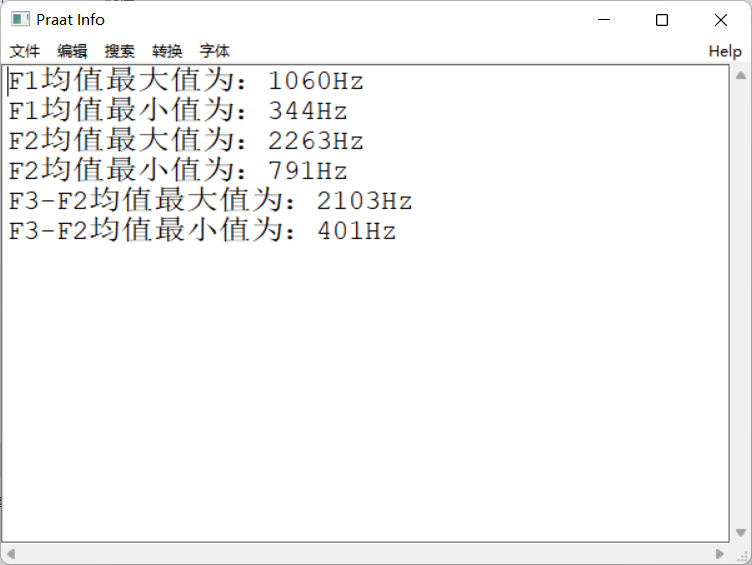
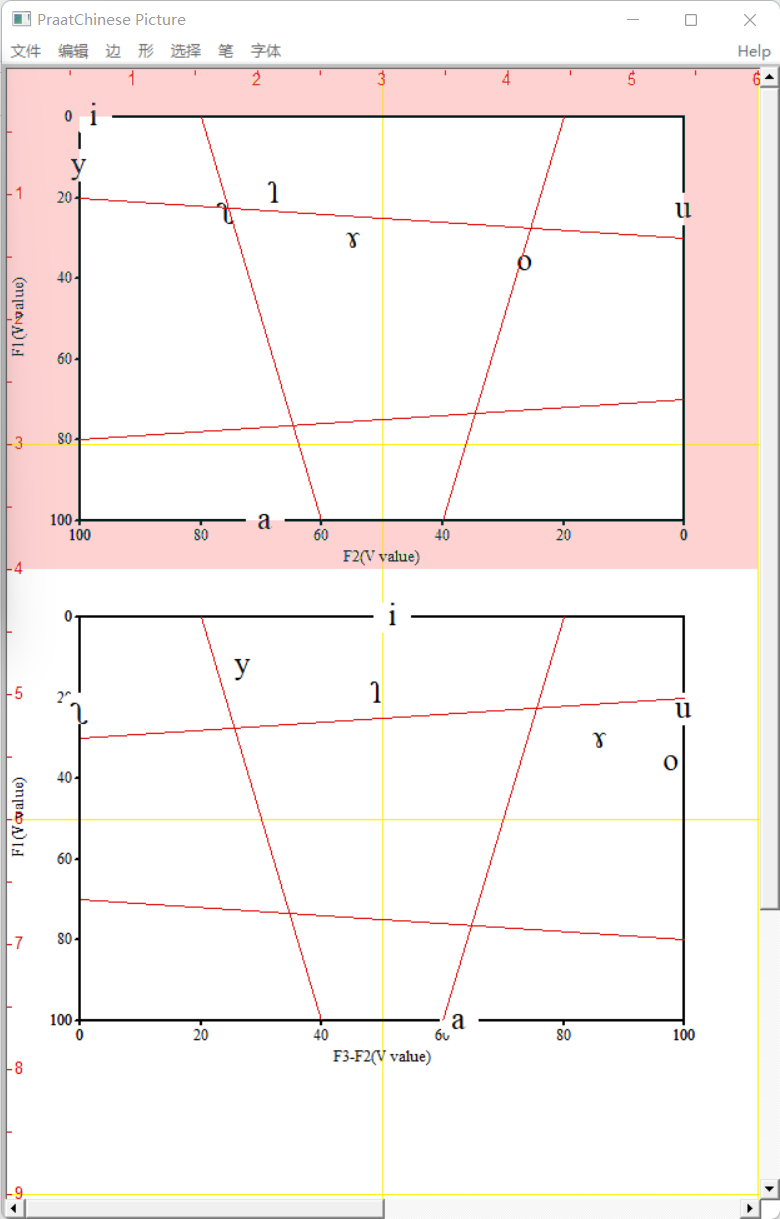
由上图知,软件内会生成两个元音格局图,区别在于使用F2还是F3-F2为横坐标,一般使用前图。 -
同时,在软件目录下的data文件夹里也出现了V值表和V值图,可自行粘贴进论文里。

单独画某元音
-
如果我们不想呈现全部的元音,想单独绘制某一个元音或几个元音。点击
打开→从文件读入…,打开你的V值表(注意:不是打开原始的vowel文件,而是打开上一步部分生成的V值表)。导入V值表后,点击该文件选中。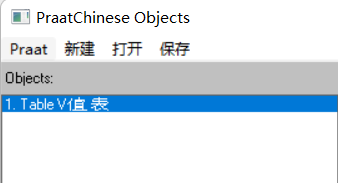
-
点击
praat→元音→Bei 单独画某元音。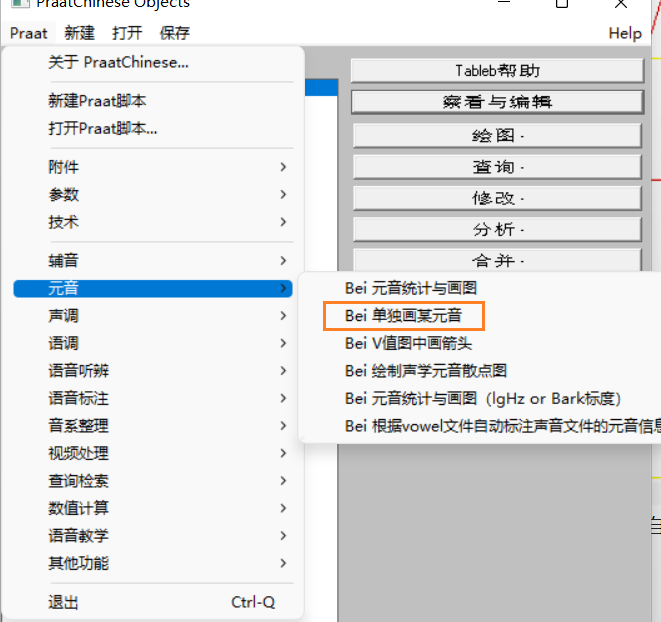
-
在弹出框中,需要填入一些参数,并且此处也提醒用户:读入V值表后再运行脚本。
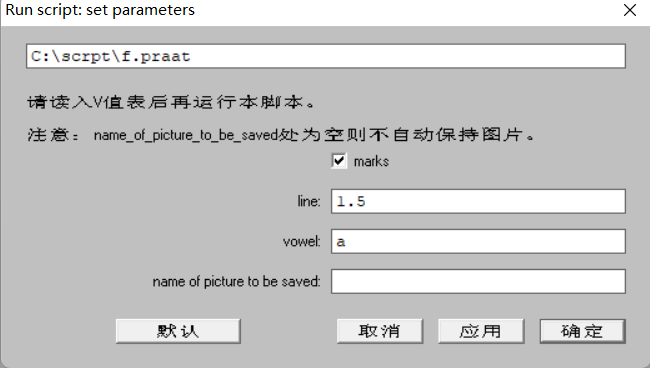
vowel:要绘制的元音,与V值表里的调类名称一致。name of picture to be saved:保存的图片名称,为空则不自动保存。
设定好参数后,点击应用或确定,应用运行后不关闭该窗口,方便再画其他元音;确定则运行后直接关闭该窗口。
-
弹出绘图框,可以发现我们已经绘制了一个元音。
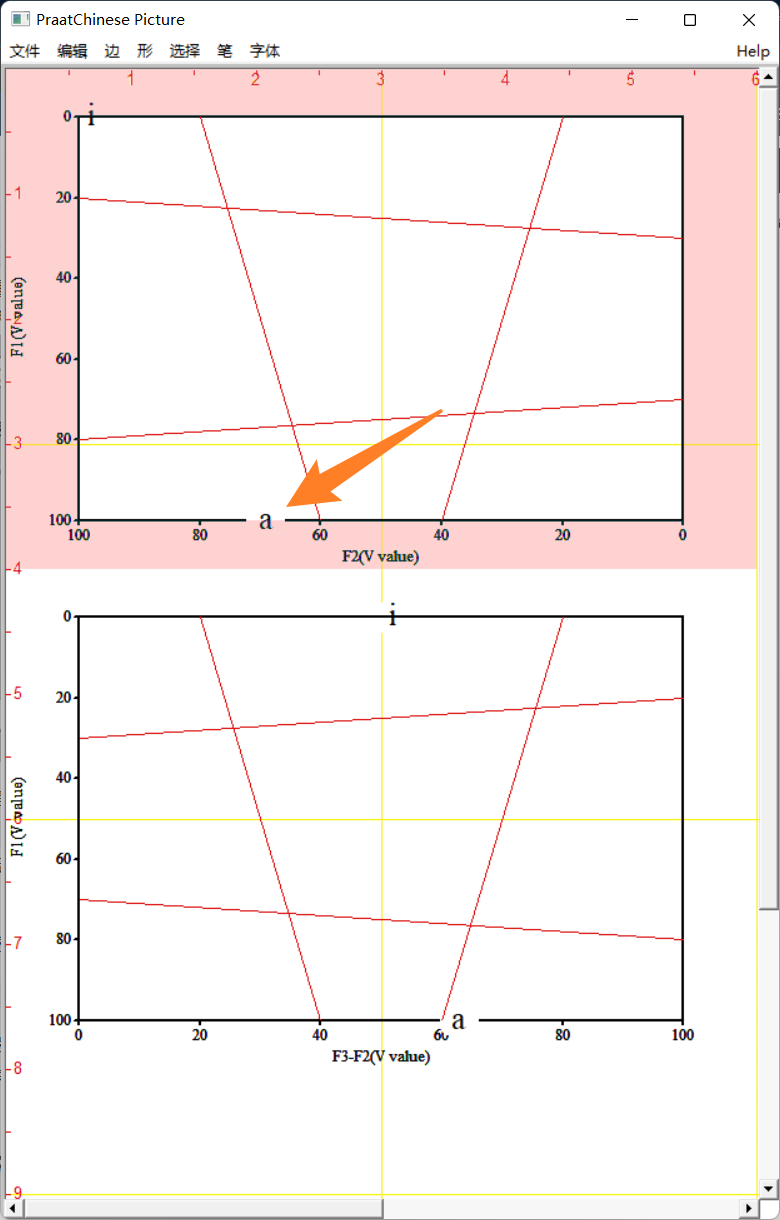
如果你在上一步设定了
name of picture to be saved,则在data文件夹里也生成了对应的图片文件。
注意:如果之前的绘图没有关闭或者擦除(比如在前面绘制了一个其他的图),则会追加绘制。你需要在此之前擦除无用的内容。 -
如果还要在此基础上,再画一个或多个元音,则重复以上步骤。图片同样自动存储在data文件夹内
操作步骤-双/三元音格局
提取共振峰
-
打开 praat 软件,点击打开→从文件读入…,将元音文件读入(可一次读入多个文件)。这一步与单元音分析完全相同。点击
查看与编辑,打开音频语图。 -
选取元音时,仍旧对元音逐一选取,如“ia”这个双元音,先提取“i”的元音数据,点击
共振峰→Bei 测量共振峰。再提取“a”的元音数据,选点时需要结合听感和共振峰位置来判断元音所处的位置。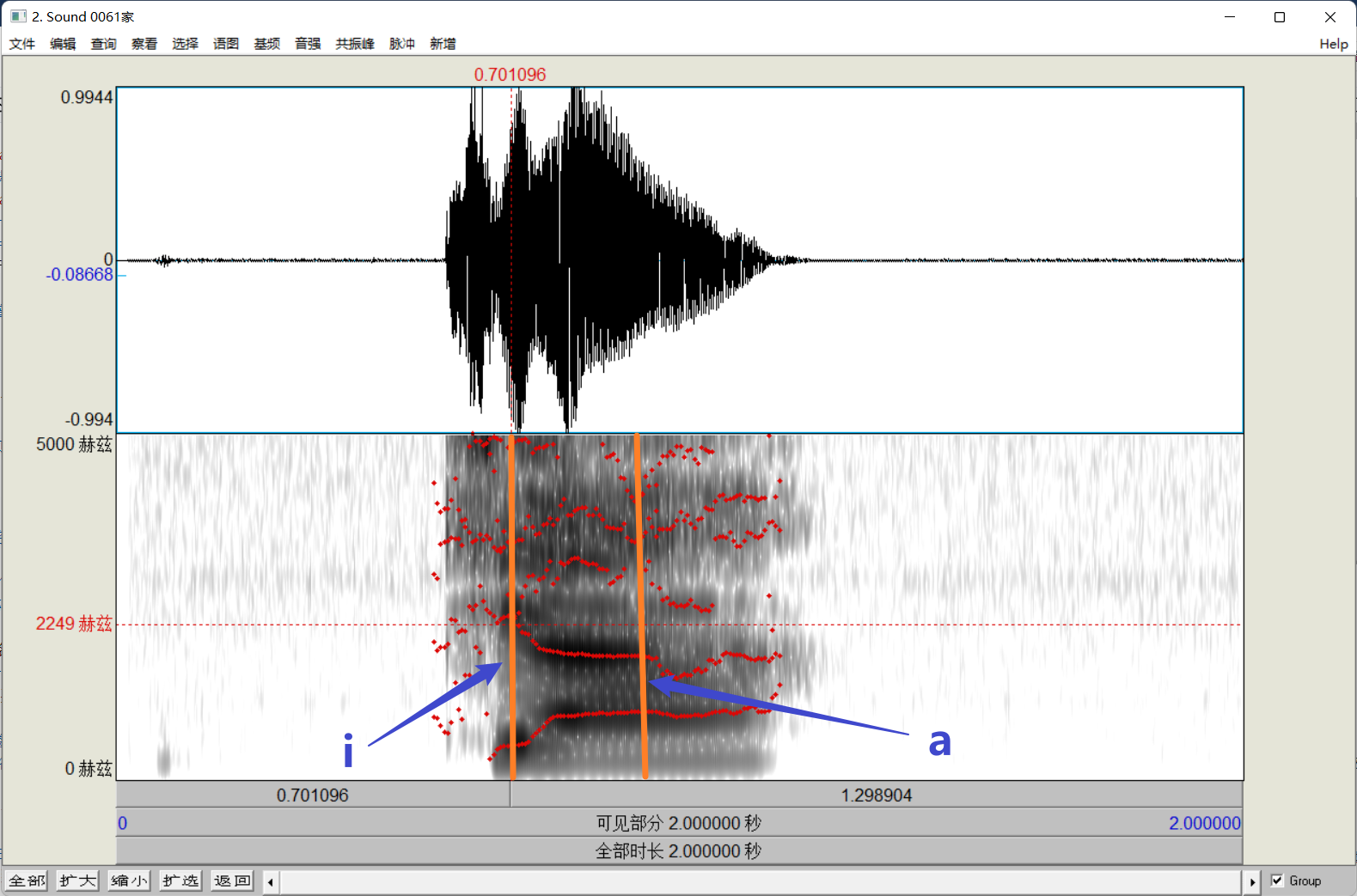
注意:在弹出框里输入元音名称,此处元音名称要注意命名,并且记清对应关系,因为后文画出某一个双元音之时需要用到此时的取名,例如“ia”里有两个元音“i”和“a”,可以命名为“i(a)”和“(i)a”,将其共现的元音也表示出来。命名没有强制性,表义清晰不混淆即可。尽量不要使用中文,有时会出现卡死现象。
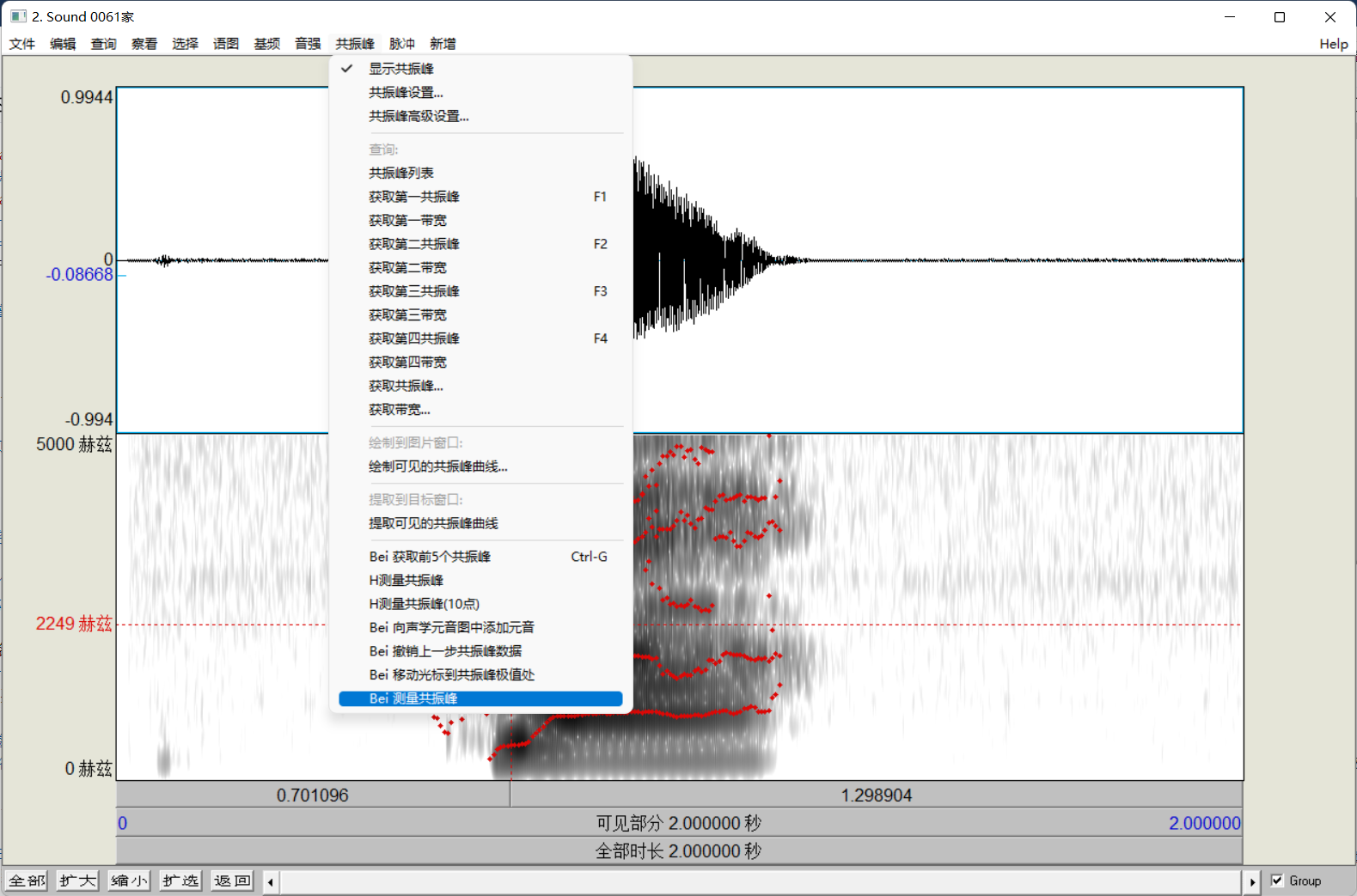
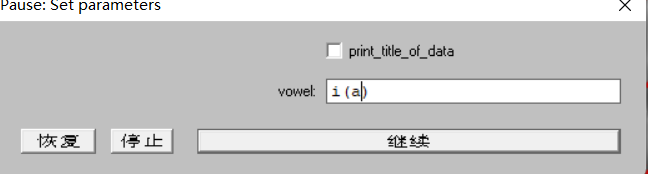
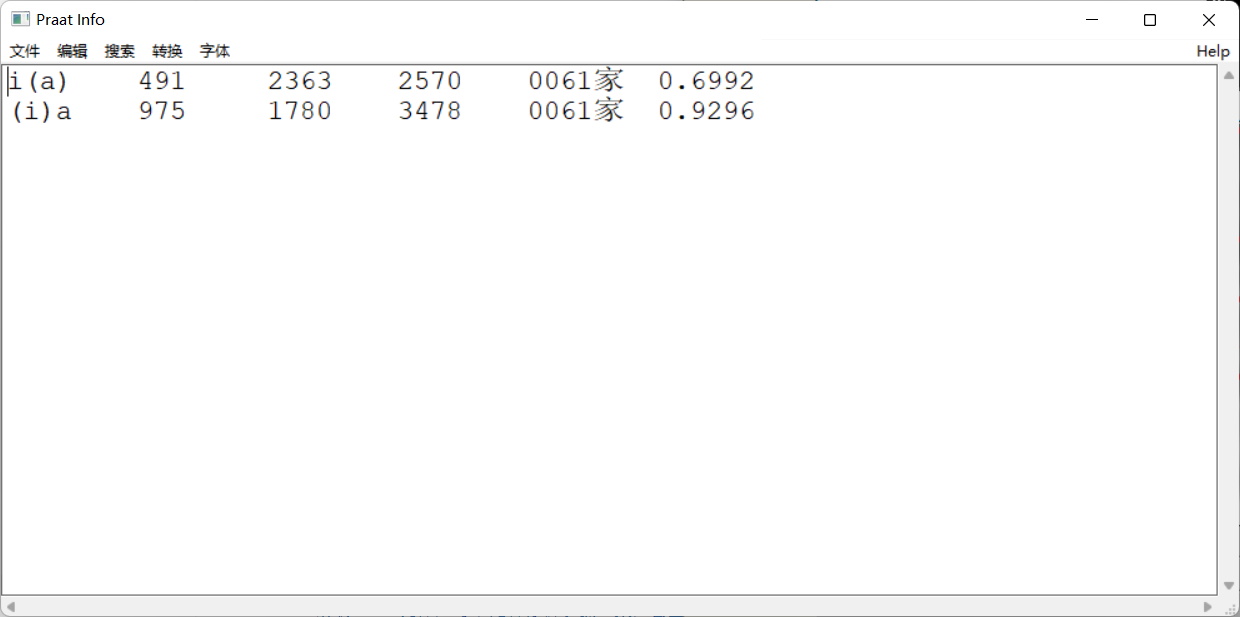
-
重复操作步骤,直至采集所需的所有的双元音数据。在data文件夹下仍旧生成一个vowel.txt文件夹。一般会将边界单元音i,u,a的数据一并放入,这样可以使格局图更加可靠。
V值归一化
-
在 praat 软件的主界面,点击左上角
Praat→元音→Bei 元音统计与画图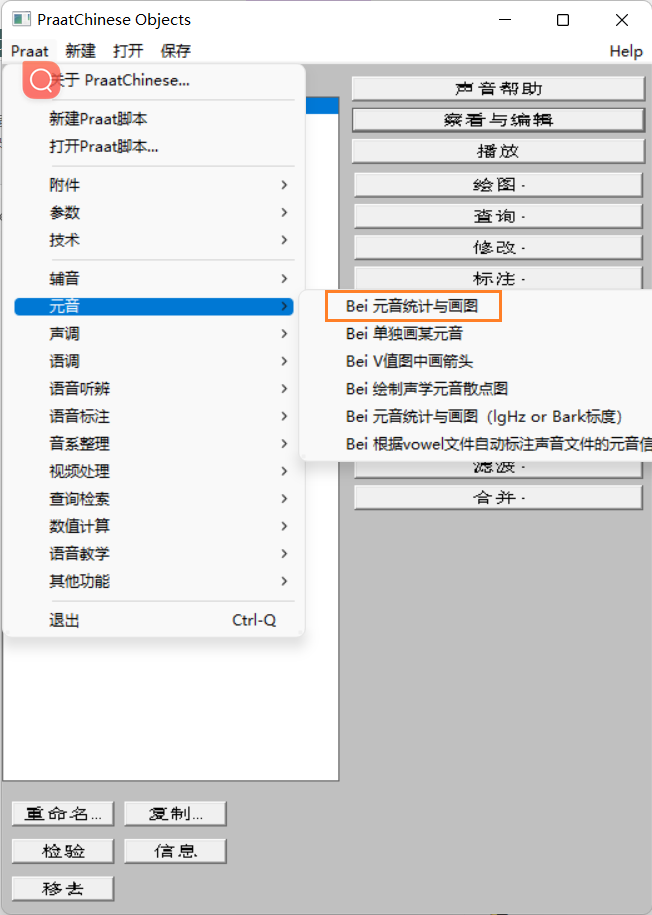
-
读取vowel文件,与单元音分析步骤一致,会生成V值表和V值图。V值图并非我们想要的图,因为生成的图可能让人眼花缭乱(见下图),这一步骤的目的是为了得到V值表,为了后面依据研究目的单独画某些双元音。
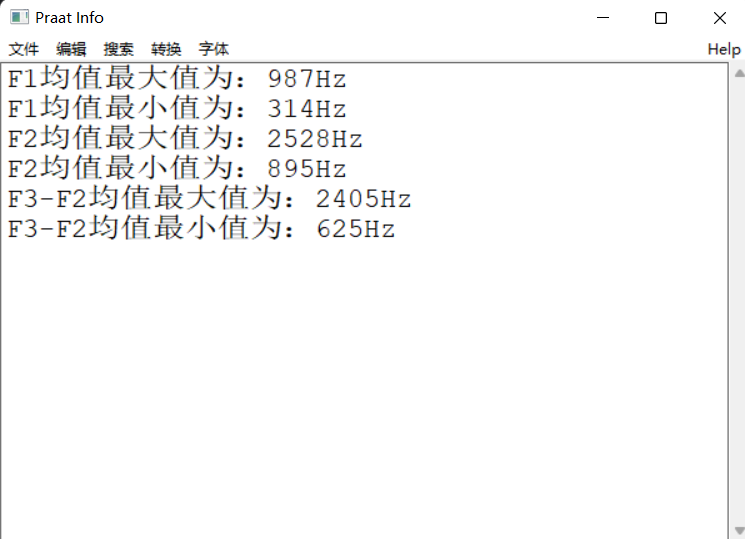
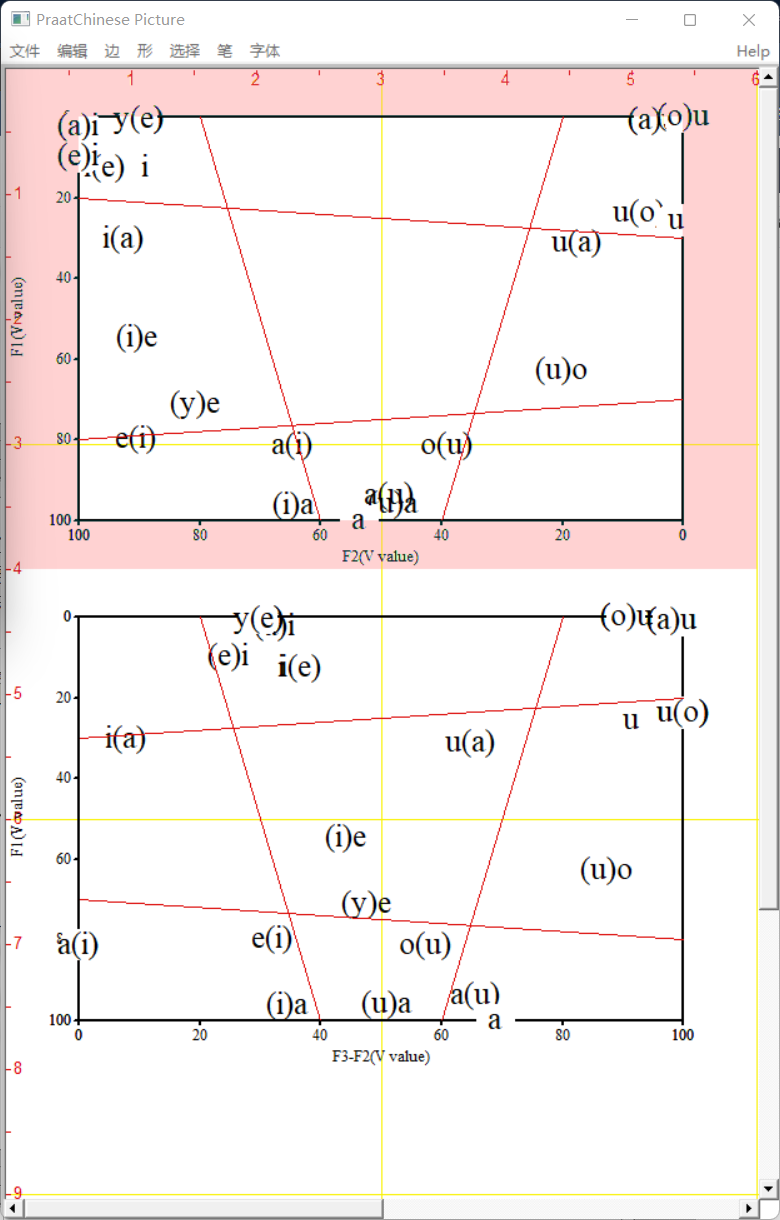
单独画某元音
- 如果我们不想呈现全部的元音,想单独绘制某一个双元音或三元音。点击
打开→从文件读入…,打开你的V值表(注意:不是打开原始的vowel文件,而是打开上一步部分生成的V值表)。导入V值表后,点击该文件选中。
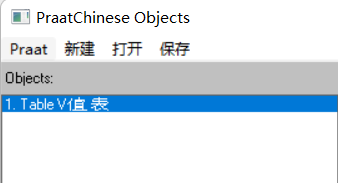
-
点击
praat→元音→Bei 单独画某元音。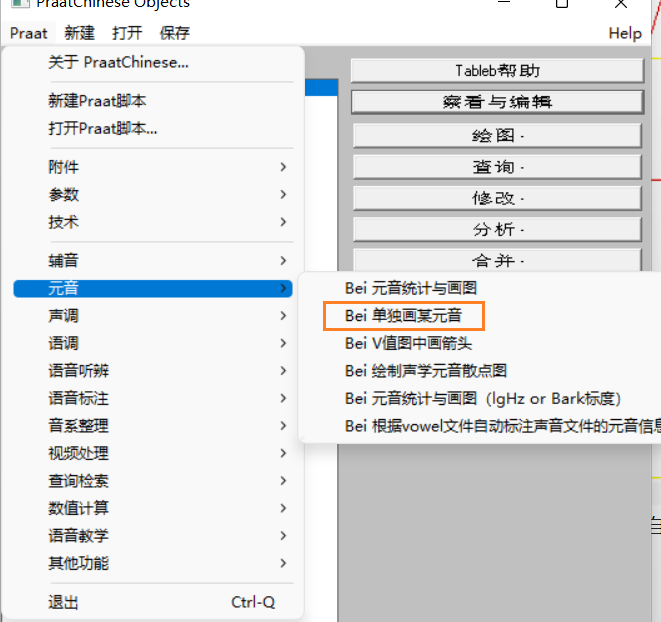
-
在弹出框中,需要填入一些参数,并且此处也提醒用户:读入V值表后再运行脚本。
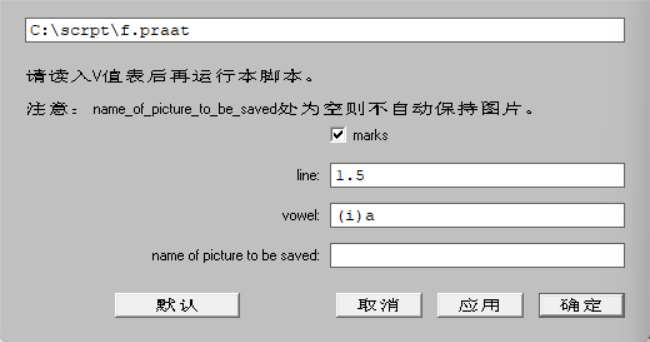
vowel:要绘制的元音,与V值表里的调类名称一致。name of picture to be saved:保存的图片名称,为空则不自动保存。
设定好参数后,点击应用或确定,应用运行后不关闭该窗口,方便再画其他元音;确定则运行后直接关闭该窗口。
-
弹出绘图框,可以发现我们已经绘制了一个元音。同理,我们将“i(a)”和“(i)a”都绘制完毕。
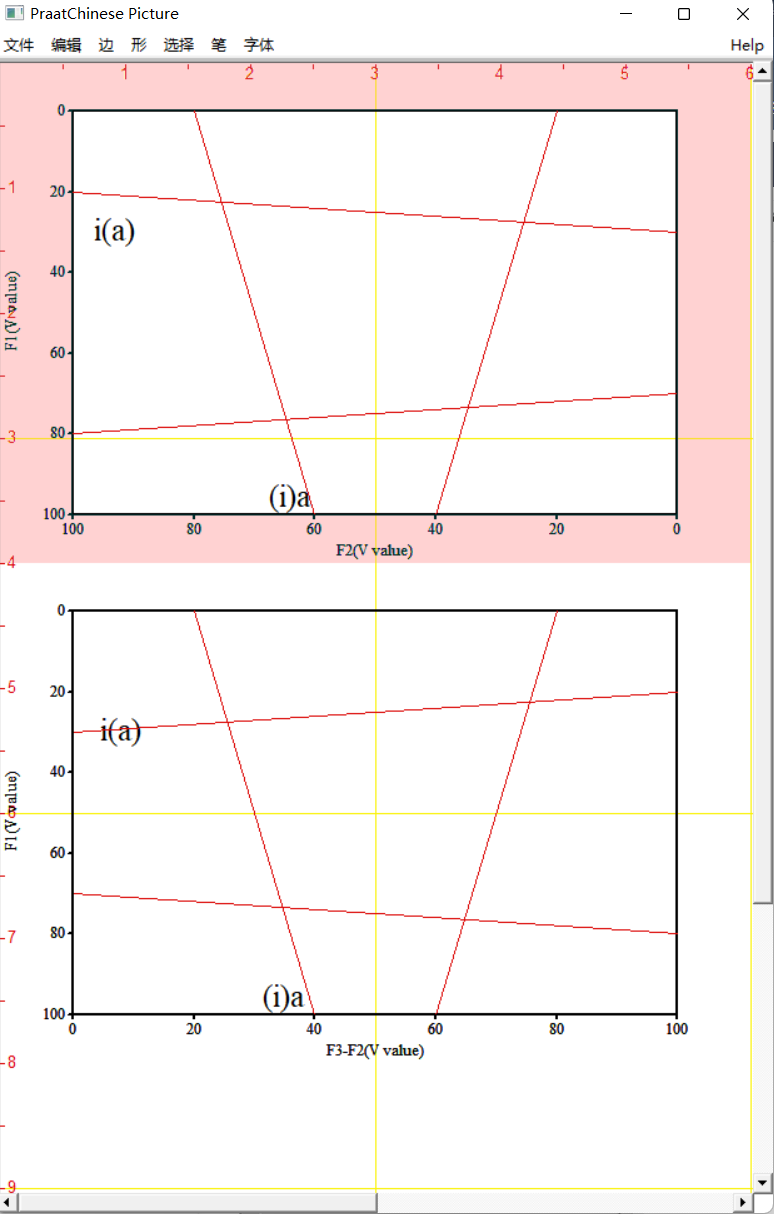
如果你在上一步设定了name of picture to be saved,则在data文件夹里也生成了对应的图片文件。
注意:如果之前的绘图没有关闭或者擦除(比如在前面绘制了一个其他的图),则会追加绘制。你需要在此之前擦除无用的内容。 -
一般来说,我们想要画一条箭头表示双元音的滑动方向,那么可以点击
Praat→元音→Bei V值图中画箭头,输入双元音中的起止元音,如“i(a)”和“(i)a”。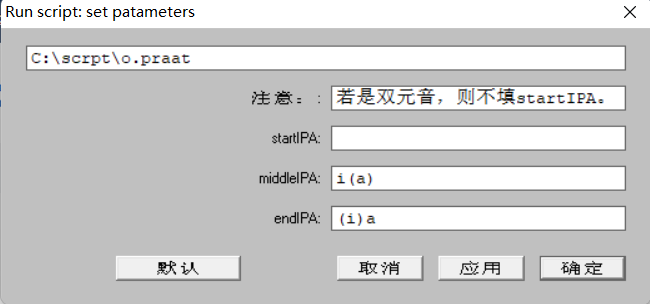
点击确定,则可以发现V值图中出现了箭头。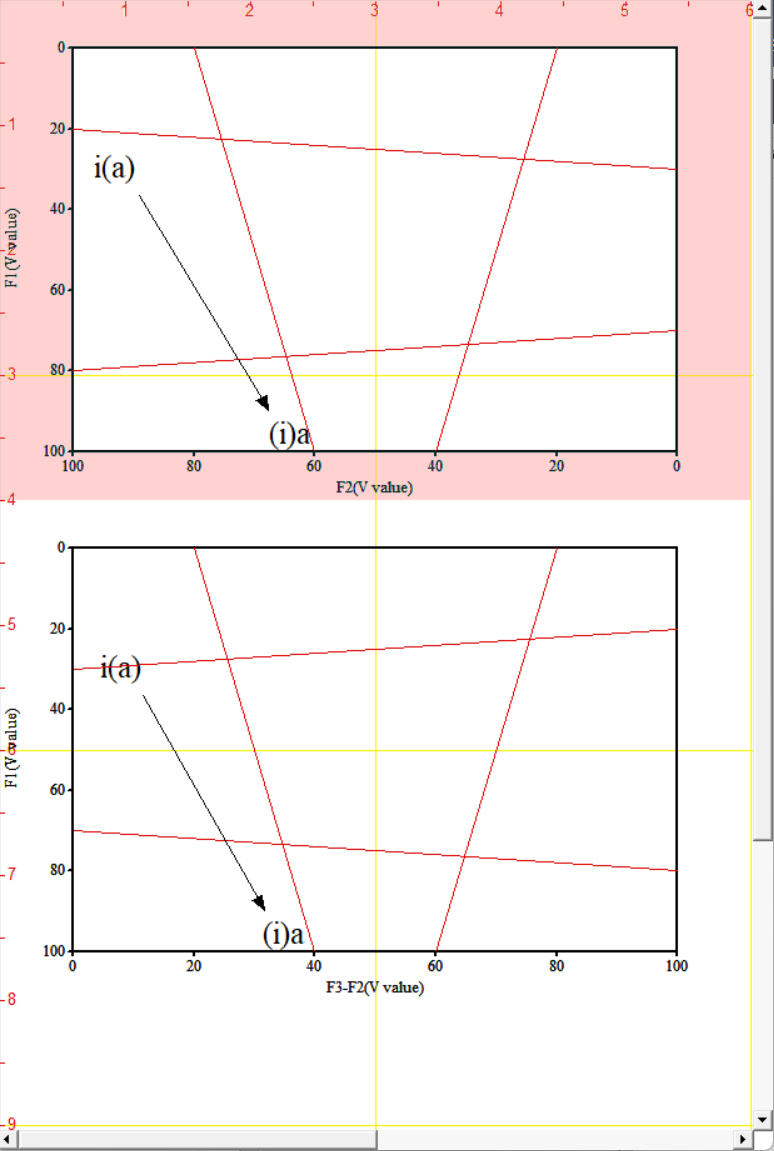
扩展阅读
待补充
- 0
- 0
-
分享
.png)